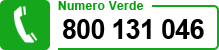Gestione iscrizioni
SendBlaster può gestire in modo automatico le iscrizioni di nuove email alle liste di distribuzione (e le relative cancellazioni).
Ad ogni lista si può associare un indirizzo e-mail: quando a questo indirizzo viene inviato un messaggio con oggetto “Subscribe” il mittente viene iscritto alla lista; se invece l’oggetto è “Unsubscribe” il mittente viene cancellato (se era precedentemente iscritto). SendBlaster scarica i nuovi messaggi dall’account POP3, ne verifica l’oggetto ed aggiorna conseguentemente la lista.
Nota: l’indirizzo per la gestione deve consentire lo scaricamento dei messaggi tramite il protocollo POP3 (lo stesso usato dai “normali” client di posta elettronica); non è possibile utilizzare indirizzi che possano essere gestiti unicamente via web (ad esempio servizi come Hotmail).
Normalmente si userà un diverso indirizzo di gestione per ogni lista; tuttavia è possibile assegnare uno stesso indirizzo e-mail a più liste. In questo caso eseguendo l’aggiornamento di una lista sarannno aggiornate anche tutte le altre liste che usano lo stesso indirizzo per la ricezione delle iscrizioni. Se fossero definite due liste chiamate “Lista 1” e “Lista 2”, e ad entrambe fosse assegnato lo stesso indirizzo di gestione, scaricando i messaggi per aggiornare la “Lista 1” verrebbe contemporaneamente aggiornata anche la “Lista 2”.
L’indirizzo di gestione di ogni lista viene impostato inserendo i corretti parametri per l’accesso all’account POP3, gli stessi utilizzati nel proprio client di posta elettronica: oltre all’indirizzo (E-mail) è necessario indicare il server di ricezione (Server POP3), il nome utente (Username) e la Password. Nel campo Timeout si imposterà il numero di secondi di inattività trascorsi i quali la connessione viene interrotta. Per verificare di aver inserito i parametri corretti è sufficiente eseguire una prova di connessione premendo su Test connessione (non verrà scaricato alcun messaggio).
Abilitando la casella Conserva sul server una copia dei messaggi, SendBlaster scaricherà i nuovi messaggi senza cancellarli dal server; i messaggi potranno quindi essere letti successivamente anche con un altro client di posta. I messaggi già scaricati saranno ignorati.
L’opzione Aggiorna tutti i campi è particolarmente potente: selezionandola, sarà esaminato non solo l’oggetto dei messaggi, ma l’intero contenuto; se il corpo del messaggio contiene righe nel formato nomecampo:valore, saranno aggiornati tutti i corrispondenti campi del record e non solo l’indirizzo e-mail. Premendo il pulsante Scarica verranno ricevuti i nuovi messaggi e sarà aggiornata la lista selezionata (e le eventuali altre liste che utilizzino lo stesso indirizzo).
Quale indirizzo utilizzare per la gestione della mailing list?
E’ consigliabile utilizzare per ogni lista un indirizzo dedicato unicamente alle iscrizioni e cancellazioni; cioè un indirizzo che non venga utilizzato per l’invio e ricezione di posta “normale”. Questo minimizzerà la possibilità di ricevere spam (che sarà semplicemente ignorato) e renderà più facile la gestione.
In una configurazione di questo tipo non è necessario abilitare la casella Conserva sul server una copia dei messaggi, dato che la posta non dovrà essere letta da altri programmi; in questo modo lo scaricamento dei nuovi messaggi sarà più veloce e, soprattutto, si risparmierà spazio sul proprio account di posta: alcuni servizi hanno infatti un limite sulle dimensioni totali dei messaggi che possono essere conservati sul server, supertato il quale l’account non riceve più messaggi.
E’ comunque possibile, anche se non consigliabile, utilizzare un indirizzo “normale”, usato cioè anche su un altro client di posta per inviare e ricevere messaggi. In questo caso è indispensabile abilitare la casella Conserva sul server una copia dei messaggi (altrimenti i messaggi una volta scaricati saranno cancellati); ancora più importante, è necessario che anche il normale client di posta elettronica sia impostato allo stesso modo, per permettere a SendBlaster di leggere i messaggi (in Outlook Express dopo aver selezionato un account scegliere Proprietà / Impostazioni avanzate / Conserva una copia dei messaggi sul server).
Nota: se il download dei nuovi messaggi appare particolarmente lento, questo può significare che sul server di posta si sono accumulati molti messaggi: deselezionare Conserva sul server una copia dei messaggi e premere Scarica (oppure eseguire le operazioni equivalenti sul proprio “normale” client di posta); i messaggi, una volta scaricati, verranno cancellati ed i successivi download saranno più veloci.
Come funziona “Aggiorna tutti i campi”
Normalmente SendBlaster scarica ed interpreta solo l’oggetto dei messaggi; attivando questa opzione SendBlaster scaricherà ed interpreterà il corpo intero dei messaggi, alla ricerca di righe nella forma nomecampo:valore, ed aggiornando così tutti i campi.
Supponiamo di aver definito due campi chiamati “Nome” e “Cognome”;
se viene ricevuto un messaggio da “aaa@aaa.com” con oggetto “Subscribe” ed il testo che segue (notare che ogni riga contiene un diverso campo):
Nome: Mario
Cognome: Rossi
un nuovo contatto “aaa@aaa.com” sarà aggiunto alla lista, con”Mario” come “Nome” e “Rossi” come “Cognome”.
E’ possibile utilizzare anche altri formati, servendosi degli stessi marcatori usati nella composizione dei messaggi email:
#marcatore#:valore
#numerocampo#: valore
come negli esempi che seguono:
#nome#: Mario
#cognome#: Rossi
e
#2#: Mario
#3# : Rossi